F1 Manager 2023: προβλήματα συντριβής σε Xbox, PS και PC
F1 manager 2023 συντρίβεται (xbox/ps/pc) Η Formula 1 είναι ένας από τους πιο δημοφιλείς αγώνες αυτοκινήτου στον πλανήτη και το F1 Manager 2023 είναι …
Διαβάστε το άρθρο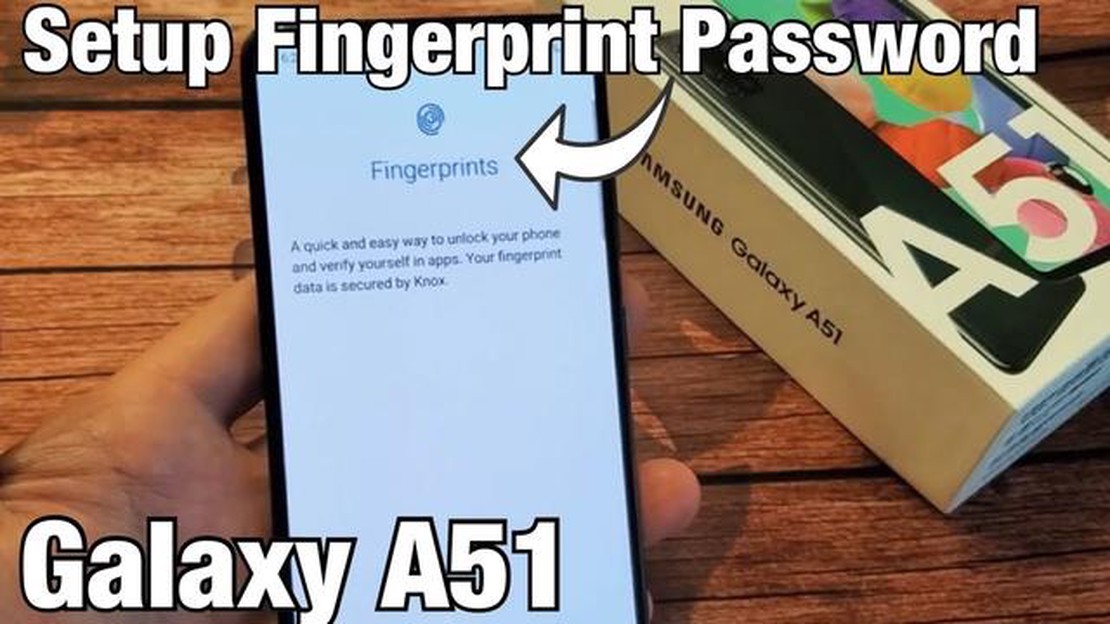
Αν είστε περήφανος κάτοχος ενός Samsung Galaxy A51, ίσως αναρωτιέστε πώς να ρυθμίσετε τον σαρωτή δακτυλικών αποτυπωμάτων για πρόσθετη ασφάλεια και ευκολία. Η προσθήκη δακτυλικού αποτυπώματος στο Galaxy A51 είναι μια απλή διαδικασία που μπορεί να γίνει σε λίγα μόνο βήματα. Μόλις το ρυθμίσετε, θα μπορείτε να ξεκλειδώνετε το τηλέφωνό σας και να έχετε πρόσβαση σε ευαίσθητες πληροφορίες μόνο με το άγγιγμα ενός δακτύλου.
Για να ξεκινήσετε, μεταβείτε στην εφαρμογή “Ρυθμίσεις” στο Galaxy A51 και μετακινηθείτε προς τα κάτω για να βρείτε την επιλογή “Βιομετρία και ασφάλεια”. Πατήστε την για να ανοίξετε το μενού και, στη συνέχεια, επιλέξτε “Ανιχνευτής δακτυλικών αποτυπωμάτων”. Ενδέχεται να σας ζητηθεί να εισαγάγετε τον κωδικό πρόσβασης ή το PIN σας για επαλήθευση.
Μόλις βρεθείτε στις ρυθμίσεις του σαρωτή δακτυλικών αποτυπωμάτων, πατήστε “Προσθήκη δακτυλικού αποτυπώματος” για να ξεκινήσετε τη διαδικασία. Τοποθετήστε το δάχτυλό σας στον αισθητήρα δακτυλικών αποτυπωμάτων που βρίσκεται στο πίσω μέρος του τηλεφώνου, ακριβώς κάτω από τη μονάδα κάμερας. Βεβαιωθείτε ότι καλύπτετε ολόκληρο τον αισθητήρα με το δάχτυλό σας και ασκήστε απαλή πίεση.
Το τηλέφωνο θα δονηθεί για να σας ενημερώσει ότι εντόπισε το δάχτυλό σας. Μετακινήστε ελαφρά το δάχτυλό σας σε διαφορετικές θέσεις για να διασφαλίσετε ότι το τηλέφωνο καταγράφει το δακτυλικό σας αποτύπωμα από διάφορες γωνίες. Θα χρειαστεί να επαναλάβετε αυτή τη διαδικασία μερικές φορές για να διασφαλίσετε την ακριβή αναγνώριση δακτυλικών αποτυπωμάτων.
Είναι σημαντικό να σημειώσετε ότι θα πρέπει να καταχωρήσετε πολλαπλά δακτυλικά αποτυπώματα για να αυξήσετε τις πιθανότητες επιτυχούς αναγνώρισης. Αυτό είναι ιδιαίτερα χρήσιμο αν χρησιμοποιείτε συχνά διαφορετικά δάχτυλα ή αν σκοπεύετε να χρησιμοποιήσετε τον σαρωτή δακτυλικών αποτυπωμάτων με πολλούς χρήστες.
Αφού καταχωρίσετε τα δακτυλικά σας αποτυπώματα, μπορείτε να προσαρμόσετε τις ρυθμίσεις στις προτιμήσεις σας. Μπορείτε να επιλέξετε να ενεργοποιήσετε χειρονομίες δακτυλικών αποτυπωμάτων, όπως το σύρσιμο προς τα κάτω στον αισθητήρα για να ανοίξετε τη σκιά ειδοποιήσεων. Μπορείτε επίσης να ενεργοποιήσετε το ξεκλείδωμα δακτυλικών αποτυπωμάτων για ορισμένες εφαρμογές ή να ενεργοποιήσετε τον σαρωτή δακτυλικών αποτυπωμάτων για ασφαλή πρόσβαση σε φακέλους.
Με τη ρύθμιση του σαρωτή δακτυλικών αποτυπωμάτων στο Samsung Galaxy A51, μπορείτε να απολαμβάνετε την ευκολία και την ασφάλεια του ξεκλειδώματος του τηλεφώνου σας και της πρόσβασης σε ευαίσθητες πληροφορίες με ένα μόνο άγγιγμα. Λάβετε υπόψη ότι ενώ η αναγνώριση δακτυλικού αποτυπώματος είναι μια ασφαλής μέθοδος ελέγχου ταυτότητας, συνιστάται πάντα να έχετε ένα εφεδρικό PIN ή κωδικό πρόσβασης σε περίπτωση τυχόν προβλημάτων με τον σαρωτή δακτυλικών αποτυπωμάτων.
Αν θέλετε να προσθέσετε δακτυλικό αποτύπωμα στο Samsung Galaxy A51, ακολουθήστε τον παρακάτω οδηγό βήμα προς βήμα:
Αυτό είναι όλο! Έχετε προσθέσει με επιτυχία ένα δακτυλικό αποτύπωμα στο Samsung Galaxy A51 σας. Τώρα μπορείτε να χρησιμοποιήσετε το δακτυλικό σας αποτύπωμα για να ξεκλειδώσετε τη συσκευή σας ή να πιστοποιήσετε άλλες ενέργειες, όπως η πραγματοποίηση αγορών.
Διαβάστε επίσης: Top 5 Roku Ultra Alternatives 2023 Best Streaming Devices for Quality and Affordability
Η προσθήκη του δακτυλικού σας αποτυπώματος στο Samsung Galaxy A51 σας επιτρέπει να ξεκλειδώνετε γρήγορα και με ασφάλεια τη συσκευή σας. Η διαδικασία είναι απλή και μπορεί να ολοκληρωθεί σε λίγα μόνο βήματα. Ακολουθήστε τις παρακάτω οδηγίες για να προσθέσετε το δακτυλικό σας αποτύπωμα:
Αυτό είναι όλο! Έχετε προσθέσει με επιτυχία το δακτυλικό σας αποτύπωμα στο Samsung Galaxy A51. Τώρα μπορείτε να το χρησιμοποιήσετε για να ξεκλειδώσετε γρήγορα τη συσκευή σας και να ενισχύσετε την ασφάλειά της.
Διαβάστε επίσης: Διαδικτυακά εργαλεία για τη μετατροπή σχεδίων pdf σε μορφή dwg και dxf για εργασία με το AutoCAD
Αν θέλετε να ενισχύσετε την ασφάλεια του Samsung Galaxy A51 σας, η προσθήκη του δακτυλικού σας αποτυπώματος ως μέτρο ασφαλείας είναι μια εξαιρετική επιλογή. Ο σαρωτής δακτυλικών αποτυπωμάτων σας επιτρέπει να ξεκλειδώνετε εύκολα το τηλέφωνό σας με ένα απλό άγγιγμα του δακτύλου σας. Ακολουθήστε τα παρακάτω εύκολα βήματα για να προσθέσετε το δακτυλικό σας αποτύπωμα στο Samsung Galaxy A51.
Η προσθήκη του δακτυλικού σας αποτυπώματος στο Samsung Galaxy A51 είναι μια απλή διαδικασία που ενισχύει την ασφάλεια της συσκευής σας. Επιτρέπει την άνετη και ασφαλή πρόσβαση στο τηλέφωνό σας με ένα απλό άγγιγμα του δακτύλου σας. Ακολουθήστε τα παραπάνω εύκολα βήματα για να προσθέσετε το δακτυλικό σας αποτύπωμα και απολαύστε την πρόσθετη ασφάλεια και ευκολία.
Ναι, μπορείτε να προσθέσετε πολλαπλά δακτυλικά αποτυπώματα στο Samsung Galaxy A51. Στην πραγματικότητα, συνιστάται η προσθήκη περισσότερων του ενός δακτυλικών αποτυπωμάτων για μεγαλύτερη ακρίβεια και ευκολία.
Για να αποκτήσετε πρόσβαση στις ρυθμίσεις δακτυλικών αποτυπωμάτων στο Samsung Galaxy A51, μεταβείτε στις “Ρυθμίσεις”, στη συνέχεια μετακινηθείτε προς τα κάτω και πατήστε “Βιομετρία και ασφάλεια”. Από εκεί, θα μπορέσετε να βρείτε την επιλογή για τις ρυθμίσεις δακτυλικών αποτυπωμάτων.
Εάν το δακτυλικό σας αποτύπωμα δεν αναγνωρίζεται από το Samsung Galaxy A51, μπορείτε να δοκιμάσετε τα ακόλουθα βήματα: 1. Βεβαιωθείτε ότι το δάχτυλό σας και ο αισθητήρας δακτυλικών αποτυπωμάτων είναι καθαρά και στεγνά. 2. Βεβαιωθείτε ότι τοποθετείτε το δάχτυλό σας σωστά στον αισθητήρα. 3. Διαγράψτε και προσθέστε ξανά το δακτυλικό σας αποτύπωμα. 4. Εάν κανένα από τα παραπάνω βήματα δεν λειτουργήσει, ίσως χρειαστεί να επικοινωνήσετε με την υποστήριξη πελατών της Samsung για περαιτέρω βοήθεια.
Ναι, η χρήση του ξεκλειδώματος δακτυλικών αποτυπωμάτων στο Samsung Galaxy A51 θεωρείται γενικά ασφαλής. Τα δεδομένα δακτυλικών αποτυπωμάτων αποθηκεύονται με ασφάλεια και η τεχνολογία του αισθητήρα δακτυλικών αποτυπωμάτων διαθέτει προηγμένα χαρακτηριστικά ασφαλείας για την αποτροπή μη εξουσιοδοτημένης πρόσβασης.
Ναι, μπορείτε να χρησιμοποιήσετε το δακτυλικό σας αποτύπωμα για να εξουσιοδοτήσετε αγορές εφαρμογών στο Samsung Galaxy A51. Θα πρέπει να ενεργοποιήσετε την εξουσιοδότηση με δακτυλικό αποτύπωμα για αγορές εφαρμογών στις ρυθμίσεις της συσκευής σας.
F1 manager 2023 συντρίβεται (xbox/ps/pc) Η Formula 1 είναι ένας από τους πιο δημοφιλείς αγώνες αυτοκινήτου στον πλανήτη και το F1 Manager 2023 είναι …
Διαβάστε το άρθροΠώς να διαχειρίζεστε και να μειώνετε τη χρήση δεδομένων του Waze και να επιλύετε προβλήματα συντριβών Το Waze, η δημοφιλής εφαρμογή πλοήγησης, έχει …
Διαβάστε το άρθροDon’t Get Catfished: Μάθετε πώς να εντοπίζετε ψεύτικα προφίλ γνωριμιών στο Facebook Στην εποχή των διαδικτυακών γνωριμιών, γίνεται όλο και πιο …
Διαβάστε το άρθροΠώς να διορθώσετε ένα Galaxy Note 4 που συνεχίζει να επανεκκινείται τυχαία, άλλα ζητήματα Η εμπειρία τυχαίων επανεκκινήσεων ή άλλων προβλημάτων με το …
Διαβάστε το άρθροΔεν μπορώ να ακούσω κανέναν στο discord: διορθώστε το αμέσως! Το Discord είναι μια δημοφιλής πλατφόρμα επικοινωνίας σε πραγματικό χρόνο που παρέχει …
Διαβάστε το άρθρο11 ιστότοποι όπως το rainiertamayo για την παρακολούθηση ταινιών τηλεοπτικών εκπομπών σε απευθείας σύνδεση. Το rainiertamayo είναι ένας δημοφιλής …
Διαβάστε το άρθρο